Как подключить и настроить умную лампочку Яндекс
В данной статье мы разберем как подключить умную лампочку Яндекс и поможем её настроить.
Установка Яндекс Лампочки
- Обязательно выключите свет или осветительный прибор в которой будете устанавливать лампочку;
- Вкрутите лампочку в патрон E26 или E27;
- Лампочка должна гореть светлым ровным светом. В зависимости от прошивки лампочка может мигать белым светом — это тоже нормально.
Итак, лампочку мы установили, осталось её настроить.
Подключение умной лампочки Яндекс
Подключение лампочки к колонке с Алисой или к Яндекс Станции
Если у вас есть колонка с Алисой или Яндекс Станция, то можете воспользоваться ее помощью. Просто скажите: «Алиса, подключи лампочку Яндекс». Когда стемнеет просто попросите: «Алиса, зажги свет». Если колонки нет, то идите по шагам:
Подключение лампочки к приложению Яндекс
- Скачайте приложение Яндекс в Google Play или App Store.
 Если у вас уже есть приложение, то обновите его до последней версии. Управление Яндекс Лампочкой доступно только для устройств с Android 5.0 и выше или iOS 11.0 и выше;
Если у вас уже есть приложение, то обновите его до последней версии. Управление Яндекс Лампочкой доступно только для устройств с Android 5.0 и выше или iOS 11.0 и выше; - Зайдите в приложение под своим аккаунтом Яндекс, если вы хотите управлять лампочкой с помощью колонки, то необходимо зайти под тем аккаунтом к которому привязана колонка. Если у вас нет аккаунта Яндекс, то зарегистрируйтесь;
- В меню приложения выберите пункт Устройства;
- Если это умное устройство у вас первое на аккаунте, то нажмите на банере «Умные устройства» Подключить;
- Если устройства уже есть, нажмите → Другое устройство → Умная лампочка Яндекса;
- Нажмите Продолжить. Затем включите и выключите лампочку 3 раза подряд — она будет быстро мигать. (включаться и выключаться примерно два раза в секунду). Если не получилось, то попробуйте еще раз через 5 секунд;
- Выберите сеть Wi-Fi, и введите пароль к ней. Сеть должна быть с частотой 2.
 4 Гц и защищена по протоколу WPA или WPA2;
4 Гц и защищена по протоколу WPA или WPA2; - Дождитесь, когда смартфон обнаружит и добавит Лампочку (это может занять несколько минут). Затем нажмите Перейти к списку устройств.
Настройка умной лампочки Яндекс
- В списке рядом с Умной лампочкой будет отображаться надпись «Требуется настройка». Нажмите на нее;
- Выберите комнату, в которой расположена Лампочка. Вы сможете менять освещение в комнате одной командой — она сработает сразу для всех Лампочек в комнате. Кроме того, деление по комнатам позволяет иметь несколько устройств с одинаковым названием: чтобы Алиса выполнила команду только для нужной Лампочки, уточните, к какой комнате относится команда;
- Добавьте Лампочку в группу устройств. Группы удобно использовать, когда нужно управлять несколькими Лампочками, объединенными в единый осветительный прибор — например в люстру.
Вот и все. Мы установили и настроили умную Яндекс Лампочку. Пользуйтесь с удовольствием.
Если остались вопросы можете посмотреть инструкцию от Яндекса.
Подключить лампу к интернету через смартфон – Умный дом Sber
Если у вас дома нет сети Wi-Fi или если к ней подключить лампу не получается, попробуйте подключить её к мобильному интернету.
Для этого вам понадобится:
-
Если вы подключаете лампу через приложение Салют, нужны будут два смартфона: тот, к интернету которого вы будет подключать лампу, и тот, через который вы будете настраивать устройство.
-
Если вы подключаете лампу с помощью SberPortal, SberBox или другого устройства с ассистентами Салют, будет нужен смартфон, к интернету которого вы будете подключать лампу.
Обратите внимание, что после подключения лампы к интернету через смартфон, этот смартфон всегда должен оставаться недалеко от лампы — иначе она перестанет сообщать о своём статусе и не будет выполнять команды.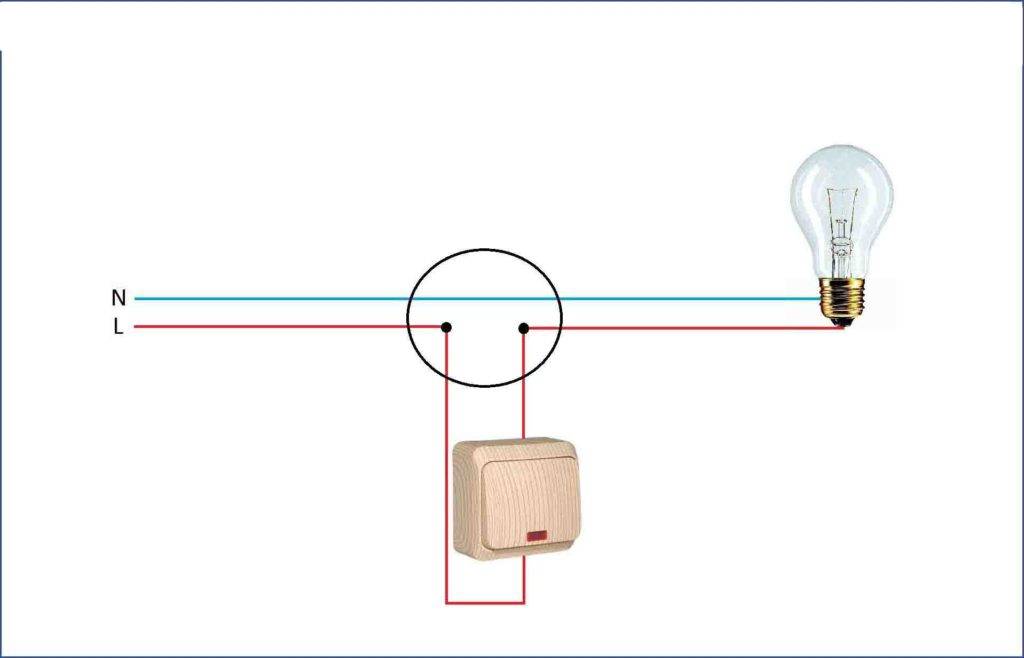
Выберите шаг:
Шаг 1. Создайте точку доступа
Шаг 2. Подключите устройство с помощью второго смартфона или устройства с ассистентами Салют
Шаг 1. Создайте точку доступа
Точку доступа нужно создавать на смартфоне, к интернету которого вы будете подключать лампу.
Инструкция для смартфонов на Android
Производители смартфонов могут менять внешний вид Android на своих устройствах, и пункты меню могут называться по-разному. В этой инструкции приведены названия, которые используются в версии Android без модификаций.
Чтобы создать точку доступа на смартфоне:
- Проведите пальцем от верхней границы экрана вниз. Откроется панель быстрых настроек. В левом нижнем углу нажмите .
-
Выберите Сеть и Интернет → Точка доступа и модем → Точка доступа Wi-Fi.

-
На открывшемся экране нажмите Дополнительно и убедитесь, что диапазон частот установлен как 2,4 ГГц. Если нет, нажмите на строку Диапазон частот Wi-Fi и выберите 2,4 ГГц.
-
Нажмите на переключатель Отключено. Точка доступа включится, в правом верхнем углу смартфона отобразится значок .
Иногда после включения точки доступа приходит СМС или push-сообщение от оператора сотовой связи, о том, что на вашем тарифе раздача интернета запрещена. К сожалению, в этом случае подключить лампу к смартфону не получится — когда оператор обнаруживает подключённое устройство, он снижает скорость выхода в интернет до минимальной. Смените тариф или купите опцию раздачи интернета, и попробуйте подключить лампу к интернету смартфона снова.
-
Выпишите на листок бумаги или запомните название точки доступа.

Инструкция для iPhone
- Откройте приложение Настройки и выберите пункт Режим модема.
-
Нажмите на переключатель Разрешать другим. Точка доступа включится.
Иногда после включения точки доступа приходит СМС или push-сообщение от оператора сотовой связи, о том, что на тарифе раздача интернета запрещена. К сожалению, в этом случае подключить лампу к смартфону не получится — когда оператор обнаруживает подключённое устройство, он снижает скорость выхода в интернет до минимальной. Смените тариф или купите опцию раздачи интернета, и попробуйте подключить лампу к интернету смартфона снова.
-
Если у вас iPhone 12 или новее, на этом же экране найдите и включите опцию Максимальная совместимость — это изменит частоту точки доступа на 2,4 ГГц.
 На предыдущих моделях этой настройки нет.
На предыдущих моделях этой настройки нет.
-
Выпишите на листок бумаги пароль от Wi-Fi — он понадобится вам дальше. Вам также нужно будет знать название точки доступа — оно формируется автоматически и указано на экране.
Шаг 2. Подключите устройство с помощью второго смартфона или устройства с ассистентами Салют
-
Если вы настраиваете умный дом с помощью SberPortal, SberBox или другого устройства с ассистентами Салют, то приложение Салют не потребуется сразу, но пригодится в дальнейшем — через него тоже можно управлять умным домом.
-
Выключите свет, вкрутите или вставьте лампу в патрон, а затем включите её. Через пару секунд лампа войдёт в режим настройки: раз в секунду начнёт затухать и загораться снова.
Если лампа не перешла в режим настройки, выключите её на 10 секунд, затем четыре раза включите и выключите, а потом снова включите.

Если у вас несколько умных ламп Sber, их можно настраивать все сразу — для этого одновременно переведите все лампы в режим подключения. Это удобно делать, например, с помощью люстры: выключите люстру, вверните лампы, затем четыре раза включите и выключите люстру, а потом снова включите.
-
Запустите поиск устройств:
- На SberPortal, SberBox или другом устройстве с ассистентами Салют откройте → Добавить устройство. Затем выберите умную лампу.
- В приложении Салют откройте экран и в разделе Добавьте устройство выберите умную лампу.
-
Следуйте инструкциям на экране. Когда появится предложение выбрать сеть Wi-Fi, найдите в списке сеть, которую создали на шаге 1. Затем введите пароль от этой сети — его вы тоже узнали на шаге 1.
-
Выполните остальные инструкции на экране и завершите подключение лампы.

Умные лампочки от TP-Link: подключение, настройка, управление
Недавно познакомился с умными лампочками от компании TP-Link. Хочу поделиться с вами своим впечатлением и рассказать, что это за устройства и как они работают. Покажу, как подключить умную лампочку и управлять ею с мобильного устройства через специальное приложение. Возможно, вы задумались о покупке умной лампочки, но не до конца понимаете, как работают эти устройства и чем они отличаются от «неумных» лампочек. Где их можно использовать и какие у них плюсы. Сейчас постараюсь немного прояснить этот вопрос.
В линейке умных лампочек, которые представлены на нашем рынке, есть четыре модели: LB100, LB110, LB120 и LB130.
- TP-Link LB100 – самая младшая модель. Светосила 600 люменов. Энергопотребление 7 Вт. Цветовая температура 2700K.
- TP-Link LB110 – по сравнению с первой моделью немного увеличилась светосила (800 люменов). Энергопотребление 10 Вт. Цветовая температура так же 2700K.
 Есть функция мониторинга энергопотребления.
Есть функция мониторинга энергопотребления. - TP-Link LB120 – яркость 800 люменов. Световая температура 2700К – 6500К (в этой модели появилась возможность менять настройки теплоты света). Энергопотребление 11 Вт. Циркадный режим, в котором лампочка автоматически меняет яркость и теплоту света в зависимости от времени (для симуляции природного освещения).
- TP-Link LB130 – у этой модели появилась возможность изменять цвет (2500K-9000K и полный спектр RGB). Так же доступны другие функции и возможности, которые есть у младших моделей.
Все они обладают отличным энергосбережением, подключаются к вашей Wi-Fi сети и ими можно управлять со смартфона или планшета, через приложение Kasa. Управлять можно не только в локальной сети, но и через интернет (через учетную запись). Если необходимо – с разных устройств. Во всех моделях есть функция регулировки яркости и возможность настроить включение и выключение по расписанию. Но в зависимости от модели, есть отличия в технических характеристиках и в функциях.
У меня есть две лампочки: LB110 и LB130.
Лампочкой TP-Link LB130 я пользуюсь уже несколько недель. LB110 сегодня тоже настроил и проверил в работе. Настройка очень простая, но к инструкции, которая идет в комплекте, есть претензии. Там показано, что мобильное устройство нужно подключить к Wi-Fi сети роутера. Но сначала его нужно подключить к Wi-Fi сети самой лампочки, для настройки. Возможно, я что-то не так понял.
Подключение и настройка умной лампочки TP-Link
Буду показывать на примере TP-Link LB130. Процесс настройки для всех моделей не будет отличаться. Отличие только в функциях, которые доступны после настройки.
Берем лампочку и вкручиваем ее в нашу люстру, торшер, бра и т. д. Включаем ее с помощью включателя. Для нормальной работы лампочке необходима постоянная подача питания. Лампочка мигнет несколько раз и будет светить.
На телефон или планшет устанавливаем приложение Kasa (из App Store, или Google Play). Дальше открываем настройки Wi-Fi на телефоне и подключаемся к Wi-Fi сети смарт-лампочки.
Чтобы сделать сброс настроек, нужно выключить ее с помощью выключателя. А затем включить и выключить 5 раз. Включив лампочку она должна мигнуть несколько раз. Это значит, что настройки были сброшены до заводских.
После подключения открываем приложение Kasa. Можете сразу создать учетную запись и войти в нее (чтобы управлять лампочками через интернет, даже когда вы не дома). Нажимаем на кнопку «Добавить устройство». Выбираем тип устройства. Появляться инструкции. Нажимаем «Next» и еще раз «Next» (если лампочка уже включена).
Дальше начнется поиск и подключение к лампочке. Если ваше устройство подключено к Wi-Fi сети лампочки, то появится поле, где нужно задать имя лампочки и нажать «Next». В следующем шаге выбираем иконку. Подключаем лампочку к нашей Wi-Fi сети. Нужно указать пароль от своего Wi-Fi. Если нужно выбрать другую Wi-Fi сеть, просто нажмите на нее и выберите свою сеть из списка (я так понимаю, приложение автоматически выбирает Wi-Fi сеть с самим сильным сигналом).
В следующем шаге выбираем иконку. Подключаем лампочку к нашей Wi-Fi сети. Нужно указать пароль от своего Wi-Fi. Если нужно выбрать другую Wi-Fi сеть, просто нажмите на нее и выберите свою сеть из списка (я так понимаю, приложение автоматически выбирает Wi-Fi сеть с самим сильным сигналом).
Если вы верно указали пароль от Wi-Fi и лампочка смогла подключиться к вашей беспроводной сети, то на этом процесс подключения завершен. В приложении Kasa появится список устройств, где будет установленная лампочка.
Если список не появился, то убедитесь, что мобильное устройство автоматически подключились к вашей Wi-Fi сети (от роутера). После настройки лампочка уже не раздает Wi-Fi сеть.
Управление смарт-лампой TP-Link
Напомню, что я подключил модель LB130. А это значит, что если у вас другая модель, то настройки в приложении Kasa могут отличаться. Например, не будет управления цветом. Включать и выключать лампу, а так же менять быстрые настройки (цвет и яркость, активация циркадного режима) можно из окна, где отображается весь список устройств. Там же можно открыть настройки приложения Kasa и управление свой учетной записью. Если в приложении Kasa вы вошли в учетную запись, то добавленные устройства автоматически прикрепляются к вашему аккаунту. И вы можете управлять ими через интернет, не только из дома (по локальной сети).
Там же можно открыть настройки приложения Kasa и управление свой учетной записью. Если в приложении Kasa вы вошли в учетную запись, то добавленные устройства автоматически прикрепляются к вашему аккаунту. И вы можете управлять ими через интернет, не только из дома (по локальной сети).
Выбрав лампочку, откроются расширенные настройки. Где можно сменить яркость и цвет (если у вас лампочка LB130). Если в настройках цвета нажать на кнопку «AUTO-WHITE», то будет включен циркадный режим, который будет автоматически регулировать яркость и теплоту света в зависимости от времени суток.
Сделал несколько фото.
И еще.
Открыв настройки конкретной лампочки можно сменить ее название, иконку и статус. Отключить удаленный доступ (через интернет). Задать настройки времени и посмотреть информацию о лампочке. Там же ее можно удалить.
Открыв вкладку «Schedule» можно создать расписание, по которому будет светить наша умная лампочка.
А на вкладке «Usage» можно посмотреть статистику по расходу электроэнергии.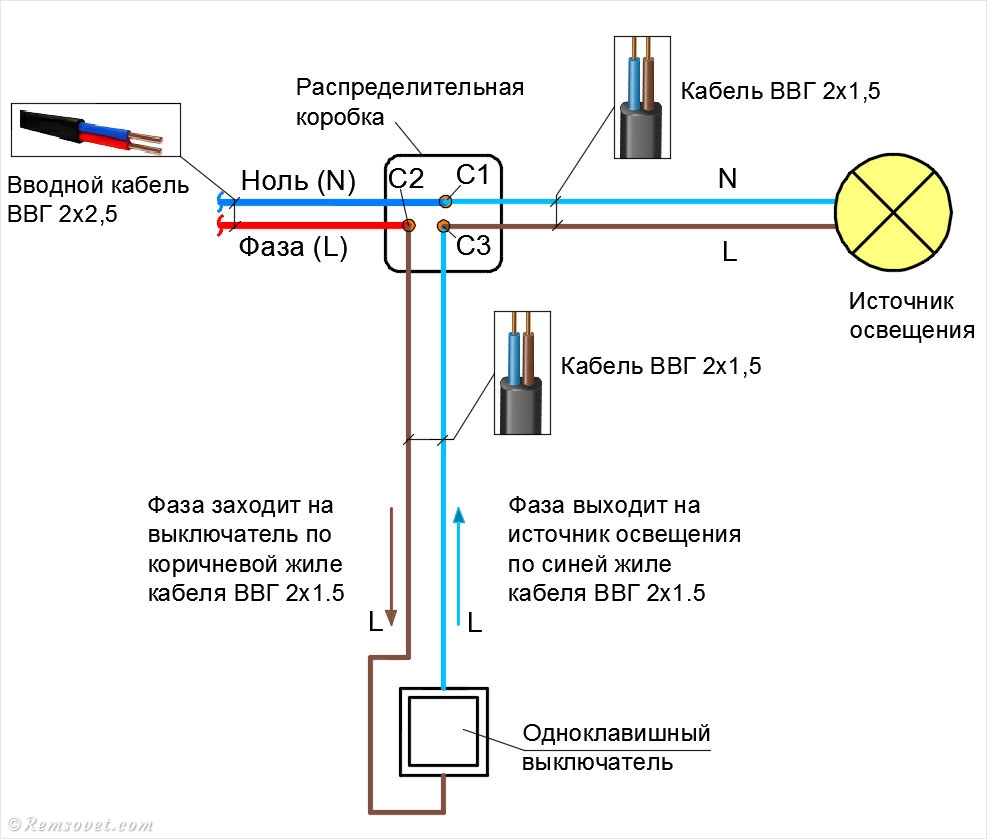
Там все интуитивно понятно. Несмотря на то, что интерфейс приложения Kasa на английском языке. Надеюсь, появится версия на русском и украинском языке. И еще хотелось бы иметь возможность создавать виджеты на iOS-устройствах для быстрого управления.
Лампочка работает стабильно. Она у меня все время подключена к питанию (так и должно быть), управляю только с телефона. В принципе, ее можно использовать и как обычную лампочку, включать/выключать через выключатель. Классное устройство, мне очень понравилось. И если умной розетке я так и не нашел применение, то смарт-лампочкой пользуюсь каждый день. Включаю ее как дополнительное освещение. За счет изменения цвета и яркости можно создать особую атмосферу в комнате.
Руководство по установке умной лампы AED
Руководство по установке умной лампы AED
1 Загрузите приложение Smart Life.
2 Зарегистрируйте учетную запись
Вам нужно будет зарегистрировать учетную запись после загрузки приложения. Есть два способа зарегистрировать учетную запись, используя номер телефона или адрес электронной почты. Выберите страну, в которой вы живете, и введите свой номер телефона или адрес электронной почты для регистрации.
Есть два способа зарегистрировать учетную запись, используя номер телефона или адрес электронной почты. Выберите страну, в которой вы живете, и введите свой номер телефона или адрес электронной почты для регистрации.
3 Добавление устройства с помощью быстрого подключения
• Откройте приложение Smart Life и нажмите «Плюс» (+) в правом верхнем углу, чтобы добавить устройство.
• Выберите «Осветительное устройство».
• Подключите умную лампочку к источнику питания. Чтобы войти в режим сопряжения, включите умную лампочку, а затем выключите ее 2 раза. Затем включите умную лампочку. Каждый переворот на 2 секунды. Умная лампочка начнет быстро мигать один раз в режиме сопряжения.
- Подключитесь к желаемой сети Wi-Fi, введите свой пароль и выберите «Подтвердить».
- После того, как вы выберете после ввода пароля, приложение начнет подключать интеллектуальную лампочку к вашему приложению.
- Если вверху экрана отображается синее поле, это означает, что вы в настоящее время не подключены к сети Wi-Fi.

- Если вы не можете добавить свой умный удлинитель с помощью быстрого подключения, воспользуйтесь способом «Как добавить устройство в режиме AP».
4 Добавление устройства в режиме AP
- Откройте приложение Smart Life и нажмите «Плюс» (+) в правом верхнем углу, чтобы добавить устройство.
- Выберите «Осветительное устройство».
- После того, как лампочка начнет быстро мигать, включите лампочку, затем выключите ее 2 раза и снова включите. Лампа перейдет в режим AP.
- Введите пароль к сети Wi-Fi. Нажмите «Подключиться сейчас», чтобы выбрать «Smart Life- xxxx» в настройках Wi-Fi вашего телефона, и вернитесь в приложение Smart Life. Системе потребуется некоторое время для подключения.
Вопросы и ответы:
1. Если вы не можете добавить свою умную лампочку, проверьте:
- Подключен ли телефон к 2.4G Wi-Fi
- Готова ли ваша смарт-камера к настройке. Чтобы подготовить его к настройке, обычно вы можете включить-выключить лампочку.
 Если лампочка мигает 3 раза в секунду (быстро мигает) или 1 раз в секунду (медленно мигает), это означает, что она готова к настройке.
Если лампочка мигает 3 раза в секунду (быстро мигает) или 1 раз в секунду (медленно мигает), это означает, что она готова к настройке. - Пожалуйста, проверьте маршрутизаторы: если ваш маршрутизатор двухдиапазонный, отключите диапазон 5G или разделите два диапазона.
- Настройка маршрутизатора Wi-Fi: установите метод шифрования WPA2-PSK и тип авторизации AES или установите оба параметра как авто. Беспроводной режим не может быть только 11n.
- Используйте буквы и цифры для названия вашего Wi-Fi роутера. В противном случае лампочка может не распознать его, когда вы попытаетесь добавить в Smart Life.
- Чтобы поддерживать надежное соединение Wi-Fi, держите смарт-устройство рядом с маршрутизатором.
- Подключено ли к вашему роутеру более 10 устройств. В таком случае выключите некоторые устройства, подключенные к маршрутизатору, и повторите попытку.
2. Если вы не можете добавить свою интеллектуальную лампочку в быстрое подключение, выберите «Добавление устройства в режиме AP».
3. Если вы не можете добавить устройство после выбора сети Wi-Fi 2.4G, убедитесь, что ваш пароль Wi-Fi правильный.
4. Включена функция фильтрации MAC-адресов беспроводной сети маршрутизатора. Удалите устройство из списка фильтров и убедитесь, что маршрутизатор не запрещает устройству подключение.
5. Если вы не можете войти в приложение, убедитесь, что ваш пароль и идентификатор верны.
Как связать его с Alexa
1. Откройте Alexa и нажмите кнопку «Меню», затем выберите «Навык».
2. Найдите «Smart Life» в строке поиска. Выберите «Smart Life», затем нажмите «Включить».
3. Выберите страну, в которой вы живете, введите свою учетную запись Smart Life и пароль, затем нажмите «Связать сейчас» (Примечание: пожалуйста, не вводите свою учетную запись Alexa и пароль, иначе вы не сможете подключить ее к Alexa). Нажмите «Авторизовать», чтобы продолжить.
4. Нажмите «Готово», чтобы закрыть это окно. (Примечание: если возникнут какие-либо ошибки, нажмите «Готово» и повторно введите свою учетную запись Smart life и пароль для повторной привязки. )
)
5. Нажмите «ОБНАРУЖИТЬ УСТРОЙСТВА». Системе потребуется некоторое время, чтобы обнаружить. Как только вы закончите, вы сможете увидеть свои устройства на странице Smart Home в приложении Alexa.
Как подключить его к Google Home
1. Нажмите «Управление домом» в меню рядом с кнопкой «Домой» на главной странице Google Home. Затем нажмите кнопку «+», чтобы добавить устройства.
2. Выберите «Smart Life» в списке «Добавить устройства».
3. Выберите страну, в которой вы проживаете, введите свою учетную запись и пароль в новом окне и нажмите «Связать сейчас».
4. Затем вам будет предложено назначить комнаты. После того, как вы назначите комнаты для устройства, ваши устройства будут перечислены в Home Control.
report this adДокументы / Ресурсы
Связанные руководства / ресурсы
Как подключить лампочки Xiaomi Yeelight без WiFi роутера
Серия умных домашних осветительных приборов Yeelight от Xiaomi является отличной и доступной альтернативой более дорогому Philips Hue — лампы намного дешевле, чем лампы Philips Hue, и для них также не требуется концентратор, только сеть Wi-Fi для подключения.
Люди обычно сталкиваются с проблемой, когда они не понимают, как именно работают домашние интеллектуальные устройства, и не помогает то, что есть много обучающих видео для серии Yeelight, которые не могут должным образом объяснить вещи. Глядя на Yeelights онлайн, вы можете подумать, что вы можете просто добавить устройства в свой телефон и начать управлять ими, просто так — и это немного сложнее.
Для устройств Yeelights требуется, чтобы при добавлении в приложение Yeelight устройства Yeelight подключались к той же сети Wi-Fi, что и устройство Android, — проблема в том, что это не может быть точка доступа WiFi на устройстве Android, используемом для добавления Yeelights!
Смотрите также: Как управлять Yeelight с ПК с Windows
Так что, если вы на самом деле не являетесь владельцем домашнего маршрутизатора, и все, что у вас есть, это устройство Android или карманный Wi-Fi, мы поможем вам — в этом руководстве мы покажем вам, как добавить устройства Yeelight в Android без роутер. Затем мы покажем вам, как управлять Yeelight с точки доступа Android, обманывая Yeelight, думая, что он подключен к исходному WiFi, который использовался для добавления устройства.
Затем мы покажем вам, как управлять Yeelight с точки доступа Android, обманывая Yeelight, думая, что он подключен к исходному WiFi, который использовался для добавления устройства.
(Вам нужен только один из приведенных ниже, а не оба)
- Второе Android-устройство
- Карманное WiFi-устройство
Поскольку это действительно сложно объяснить словами, вот краткая диаграмма того, что мы делаем:
Как видно на этом рисунке, для добавления лампочек Yeelight в приложение Yeelight на вашем телефоне Android лампочки Yeelight и устройство Android должны быть подключены к внешней сети WiFi — это не позволит вам добавлять устройства к Android-приложение, если Yeelight подключен к точке доступа Android. Мы не уверены точно, почему он построен таким образом, но это так.
Поэтому мы собираемся использовать точку доступа Android на втором телефоне Android (или в мобильном карманном WiFi-устройстве) и подключить к нему Yeelight и первый телефон Android.
Тем не менее, это очень важная часть — вы ДОЛЖНЫ переименовать SSID и пароль для точки доступа WiFi, чтобы они совпадали с тем, который вы использовали на втором телефоне Android!
Таким образом, чтобы выполнить это, выполните следующие действия именно в этом порядке:
- Создайте точку доступа Wi-Fi на втором устройстве Android или в мобильном карманном Wi-Fi и дайте ему SSID / пароль, который вы не будете использовать с этого момента.
- Откройте свой WiFi на первом устройстве Android и подключитесь к точке доступа, которую вы только что создали на другом.
- Запустите приложение Yeelight на первом устройстве Android и дайте ему возможность сканировать ближайшие устройства Yeelight.
- Когда он найдет устройства Yeelight, которые вы хотите добавить, введите SSID / пароль сети WiFi на втором устройстве Android / карманном WiFi.
- После успешного добавления устройства Yeelight в приложение Yeelight, поэкспериментируйте с ним и убедитесь, что оно работает.

- Теперь отключите ваше первое устройство Android от точки доступа WiFi и создайте новую точку доступа WiFi с тем же точным SSID / паролем, который вы использовали на другом устройстве.
Теперь, когда вы открываете мобильную точку доступа на своем главном устройстве Android, лампочка Yeelight должна подключиться к ней и поверить, что она подключена к исходной сети Wi-Fi, с которой вы настраивали все это!
Теперь вы можете даже загрузить программное обеспечение Yeelight Toolbox для ПК, подключить свой компьютер / ноутбук к точке доступа Android и управлять лампами Yeelight со своего компьютера! (Вам нужно включить LAN Control, чтобы это работало).
Чтобы включить управление по локальной сети, просто коснитесь устройства Yeelight в приложении Yeelight, затем нажмите стрелку вниз в правом нижнем углу и нажмите тумблер «Управление по локальной сети».
Обновление: один телефон и метод WLAN для WindowsМы обновляем эту статью после обнаружения нового метода, для которого требуется только одно мобильное устройство, и создания точки доступа WiFi на вашем ПК с помощью USB-адаптера (или виртуального мини-порта Microsoft Wi-Fi).
Создайте точку доступа Wi-Fi на своем мобильном устройстве и разрешите компьютеру подключаться к нему.
Запустите командную строку (с правами администратора) на ПК с Windows и введите следующие команды:
netsh wlan set режим hostednetwork = разрешить ssid = ключ XXX = XXX netsh wlan start hostednetwork
В ssid = XXX и key = XXX вам нужно изменить X на точно такой же SSID и пароль мобильной точки доступа на вашем телефоне!
Теперь запустите приложение Yeelight на своем мобильном устройстве и выберите «Устройства> Добавить устройство».
Включите WiFi (это отключит точку доступа) на вашем мобильном устройстве и подключитесь к SSID, передаваемому вашими устройствами Yeelight.
Теперь в меню, где запрашивается сеть WiFi, введите SSID и пароль вашей мобильной точки доступа (которая также «клонируется» на вашем ПК).
Теперь, когда приложение Yeelight начнет обновляться, очень быстро отключите WiFi на своем телефоне и включите точку доступа. Это «обманет» ваши устройства Yeelights для подключения к вашей точке доступа, а также для просмотра вашего мобильного устройства в сети WLAN, поскольку ваш компьютер также транслирует эту точку доступа как сеть WiFi.
Это «обманет» ваши устройства Yeelights для подключения к вашей точке доступа, а также для просмотра вашего мобильного устройства в сети WLAN, поскольку ваш компьютер также транслирует эту точку доступа как сеть WiFi.
ПОДКЛЮЧИТЬ ЛАМПОЧКИ — играть онлайн бесплатно
Играть онлайн бесплатно
Под игрой имеется описание, инструкции и правила, а также тематические ссылки на похожие материалы — рекомендуем ознакомиться.
Как играть — правила и описание
За короткое время вам нужно решить задачу правильного подключения лампочек к элементам питания. Первым критерием правильности является цвет. Тут все просто: синяя батарейка к синей лампочке, красная — к красной, зеленая — к зеленой и так далее. А вот второй критерий и есть, собственно сама логика этой игры. В условиях ограниченного пространства (игрового поля), провода, которые вам придется тянуть от батареек к лампочкам, можно проложить только одним, определенным образом. При этом, правила игры настаивают на том, чтобы проложенные провода занимали все без исключения квадраты поля. Таким образом, может возникнуть ситуация, что вы все соединили правильно, но уровень вам не засчитывают как пройденный, поскольку на поле остались пустые квадраты. Для предотвращения такой ситуации, вам нужно перепроложить отдельные проводки так, чтобы они заняли в том числе и оставшиеся пустыми квадратики. Последний шаг несложный, но требует времени, а его в этой игре катастрофически не хватает!
При этом, правила игры настаивают на том, чтобы проложенные провода занимали все без исключения квадраты поля. Таким образом, может возникнуть ситуация, что вы все соединили правильно, но уровень вам не засчитывают как пройденный, поскольку на поле остались пустые квадраты. Для предотвращения такой ситуации, вам нужно перепроложить отдельные проводки так, чтобы они заняли в том числе и оставшиеся пустыми квадратики. Последний шаг несложный, но требует времени, а его в этой игре катастрофически не хватает!
Кстати, проблему со временем стоит рассмотреть детально. Заметим, что как таковых часов или таймеров тут нет, то есть пока вы ничего не делаете, а просто смотрите и прикидываете как решить головоломку, ничего со временем не происходит. Но как только вы начинаете прокладку провода, то за каждый проведенный квадрат из общего временного пула вычитается единица. Эталонное время на решение уровня содержит определенное количество таких временных единиц. Таким образом, если вы будете увлекаться перепрокладкой сетей, то рискуете не вписаться в выделенный на уровень лимит.
Совет в данном случае простой. Не стоит сразу пытаться соединить первую попавшуюся на глаза пару «батарейка-лампочка», необходимо сначала проложить все маршруты в голове и, поняв, что они верны, имплементировать их непосредственно в игре.
Скачать игру ПОДКЛЮЧИТЬ ЛАМПОЧКИ нельзя, но подумайте, имеет ли смысл это делать, ведь здесь она всегда доступна, Вам достаточно лишь открыть эту страницу.
Сделайте перерыв и сыграйте в онлайн игры, которые развивают логику и воображение, позволяют приятно отдохнуть. Расслабьтесь и отвлекитесь от дел!
• Логические
Во весь экран
Игра ПОДКЛЮЧИТЬ ЛАМПОЧКИ в категориях Головоломки, Логические доступна бесплатно, круглосуточно и без регистрации с описанием на русском языке на Min2Win. Если возможности электронного рабочего стола позволяют, можно развернуть сюжет ПОДКЛЮЧИТЬ ЛАМПОЧКИ во весь экран и усилить эффект от прохождения сценариев. Многие вещи действительно имеет смысл рассмотреть детальнее.
USB лампочка своими руками
Полезная самоделка, которая обязательно вам пригодится практически в любом месте где есть USB:- Дома для подсветки: можно подключить хоть к компьютеру, хоть к ноутбуку.
- В походе, на рыбалке или охоте: можно подключить к внешнему аккумулятору (power bank) и освещение в палатке или на улице уже готово!
- В автомобиле для подсветки: сейчас в каждой магнитоле есть USB вход. Если сделать провод подлиньше, то вообще можно использовать как мобильную смотровую лампу.
- Есть и не мало других применений.
Что понадобиться для USB лампы?
- USB провод от любой ненужной зарядки.
- Светодиоды 1-3 Вт мощностью.
- Пара резисторов 5-500 Ом — сопротивление зависит от яркости свечения светодиодов.
- Нерабочая светодиодная лампочка на 220 В.
Изготовление USB лампы
Разбираем лампочку.
 Для этого нужно поддеть плоской отверткой белый купол. Он приклеен и должен постепенно отойти от вашего давления.
Для этого нужно поддеть плоской отверткой белый купол. Он приклеен и должен постепенно отойти от вашего давления. Удаляем внутреннюю плату, она нам больше не понадобится, у нас она будет своя.
Делаем отверстие в цоколе для провода раскаленным паяльником. Можно просто просверлить сверлом.
Пропускаем провод для питания лампочки.
Нам нужно теперь собрать очень простую схему для питания светодиодов от USB — 5 В.
Делаем все на кусочке пластика. У меня яркость небольшая, но если вы хотите поярче — сделать все нужно на алюминиевом кусочке металла. Для лучшего отвода тепла от светодиодов. Сопротивлением резисторов можно регулировать и мощность свечения светодиодов, а значит и их нагрев.
Приклеиваем к лампочке нашу собранную плату. Клеим на горячий клей.
Теперь собираем лампочку. Стекло можно приклеить на супер клей.
Вот как выглядит готовая лампа с питанием от USB.
А вот как светиться. Практически как и светила раньше когда работала от 220 В.
 Светодиоды можно взять и помощнее и больше по количеству. Но в этом случае увеличиться и ток потребления, что может сказаться на нагрузку USB. Я сделал оптимальный вариант.
Светодиоды можно взять и помощнее и больше по количеству. Но в этом случае увеличиться и ток потребления, что может сказаться на нагрузку USB. Я сделал оптимальный вариант.Смотрите видео
Лучшие умные лампочки на 2022 год
В последние годы лампочки стали умнее в геометрической прогрессии. Теперь вы можете заменить стандартную лампочку накаливания различными подключенными решениями, которыми можно управлять всего несколькими нажатиями на смартфоне или планшете. Некоторые также подключаются к умным часам и виртуальным помощникам, поэтому ими можно управлять с вашего запястья или просто звуком вашего голоса. Но с таким количеством вариантов, наводнивших рынок умного дома, какой из них подходит именно вам? Мы собрали наши умные лампочки с самым высоким рейтингом, а также некоторые моменты, которые следует учитывать при покупке, чтобы помочь вам принять решение.
Сколько стоят умные лампочки?
Умные лампочки используют светоизлучающие диоды (LED) и различные технологии для работы, поэтому они, как правило, дороже, чем традиционные лампочки. Это важно иметь в виду, особенно если вы хотите обновить весь дом. Но умные лампочки также потребляют меньше энергии и служат намного дольше, а это означает, что вы можете сэкономить деньги в долгосрочной перспективе. И, как вы можете видеть, большинство опций в этом списке стоят намного ниже 50 долларов, поэтому цена входа не такая высокая, как пару лет назад.Теперь вы даже можете найти варианты менее чем за 10 долларов, в том числе некоторые из наших самых популярных вариантов.
Вы можете доверять нашим обзорам
С 1982 года PCMag протестировала и оценила тысячи продуктов, чтобы помочь вам принимать более обоснованные решения о покупке. (Читайте нашу редакционную миссию.)Philips Hue Bluetooth White и Color Ambiance
Smart Bulb Colors and Luminance
Некоторые лампочки в этом списке просто белые, в то время как другие могут окрашиваться в любой цвет радуги.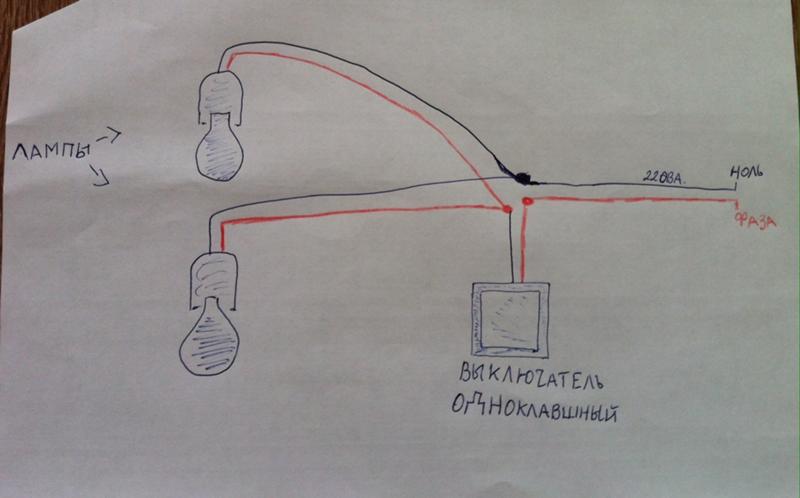 Цвет — это интересный способ добавить атмосферу в ваш дом, но часто это приводит к более дорогой лампе.
Цвет — это интересный способ добавить атмосферу в ваш дом, но часто это приводит к более дорогой лампе.
Большинство интеллектуальных лампочек, которые мы рассматриваем, позиционируются как эквивалентные 60-ваттным моделям с лампами накаливания, что говорит само за себя, но некоторые лампочки ярче других. Чтобы увидеть, насколько ярким является свет, вам нужно посмотреть на количество люменов, которые он излучает (перечислено в таблице ниже): чем больше люменов, тем ярче свет.
Лучшие предложения на умные лампочки на этой неделе*
*Предложения выбираются нашим партнером TechBargains
Также имейте в виду, что лампочки могут рассеивать свет в виде узкого или широкого луча, поэтому обязательно прочитайте обзоры, чтобы узнать, как работает каждая из них.Если вам нужен дополнительный свет для чтения, головоломок или селфи, напольная лампа Wyze за 54,99 доллара — отличный вариант. Он формирует узкий световой луч под углом 23 градуса для равномерного освещения и поддерживает Bluetooth, поэтому вы можете включать и выключать его, регулировать яркость и создавать графики освещения со своего телефона.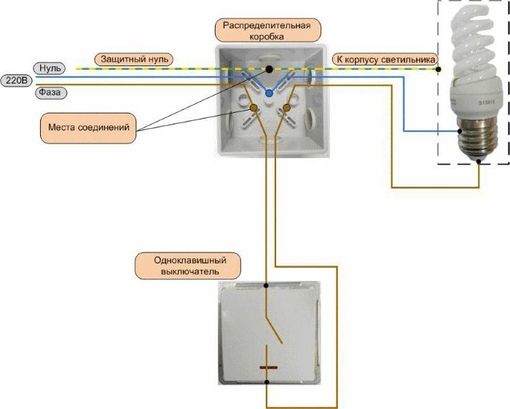
Умная светодиодная лампа Yeelight
Другим фактором, о котором следует помнить, является цветовая температура. Более высокие температуры, например 8500 К, выглядят как резкое офисное освещение, что хорошо для бодрствования или работы.Более низкие температуры, например 2500 К, создают уютное теплое свечение, которое идеально подходит для отдыха.
Если вам надоело спотыкаться о обувь и игрушки для собак во время ночных походов в туалет, ночник Wyze может стать идеальным решением. Каждая коробка за 20 долларов поставляется с тремя теплыми белыми настенными светильниками, активируемыми движением, которые вы можете использовать по отдельности в разных комнатах или соединить вместе, чтобы все они загорались при обнаружении движения.
Как управлять умными лампочками?
Поскольку вы в основном будете управлять этими огнями со своего телефона или планшета, вы хотите убедиться, что это легко сделать.Например, если у вас есть несколько лампочек, вам понадобится сопутствующее приложение, которое позволит вам легко объединять их в группы и одновременно регулировать яркость и/или цвет всей группы. У вас есть смарт-дисплей или смарт-динамик? Ищите лампочку, которая работает с Alexa или Google Assistant, чтобы вы могли управлять ею с помощью голоса.
У вас есть смарт-дисплей или смарт-динамик? Ищите лампочку, которая работает с Alexa или Google Assistant, чтобы вы могли управлять ею с помощью голоса.
Сопутствующее приложение Wyze Bulb Color
Конечно, любую лампочку, воткнутую в розетку, всегда можно включить или выключить, просто щелкнув выключателем.Мы уделяем пристальное внимание тому, как работает каждое приложение, и предоставляем подробный обзор в каждом обзоре.
Особенности умной лампочки
Умные лампочки обеспечивают степень контроля и интерактивности, которую вы просто не можете получить с традиционными лампочками, например таймеры по расписанию и опции дистанционного управления. Они также более удобны; проще нажать на экран смартфона, чем встать и тащиться к настенному выключателю.
Помимо защиты от темноты, большинство лампочек, перечисленных здесь, можно включать по расписанию или управлять ими дистанционно, что очень удобно, если вы хотите сэкономить на электроэнергии или часто забываете выключить свет перед выходом из дома. Некоторые лампочки используют геозону, что означает, что они работают с GPS в вашем смартфоне, чтобы точно определить ваше точное местоположение, и могут автоматически включать или выключать свет, когда вы возвращаетесь домой или выходите из дома. Меняющие цвет лампочки отлично подходят для декоративного освещения, а некоторые даже могут синхронизироваться с определенными фильмами и телешоу.
Некоторые лампочки используют геозону, что означает, что они работают с GPS в вашем смартфоне, чтобы точно определить ваше точное местоположение, и могут автоматически включать или выключать свет, когда вы возвращаетесь домой или выходите из дома. Меняющие цвет лампочки отлично подходят для декоративного освещения, а некоторые даже могут синхронизироваться с определенными фильмами и телешоу.
Sengled Smart Wi-Fi LED Многоцветный
Как уже упоминалось, некоторые лампочки подключаются к Amazon Alexa, Apple HomeKit или Google Assistant, поэтому вы можете управлять своим домашним освещением с помощью голоса.Вы также можете интегрировать некоторые лампочки из этого списка с камерами безопасности, термостатами и другими устройствами для умного дома. Совместимость If This Then That (IFTTT) позволяет создавать рецепты, которые автоматически заставляют ваши источники света реагировать на определенные триггеры, такие как уведомления по телефону или изменения погоды.
В настоящее время мы не рекомендуем лампы, которые выполняют двойную функцию в качестве динамика, поскольку при тестировании мы не нашли особо хороших ламп.
Нужен ли концентратор для умных лампочек?
Есть еще один важный фактор, о котором следует помнить.Некоторые умные лампочки должны подключаться к вашему смартфону через концентратор домашней автоматизации, такой как Philips Hue Bridge. Другие лампочки исключают посредника и подключаются к вашему телефону или планшету напрямую через Wi-Fi, в то время как некоторые подключаются через Bluetooth, но в этом случае вы ограничены в управлении только тогда, когда находитесь в радиусе действия Bluetooth, что означает, что вы можете Не меняйте свет, когда вы находитесь вдали от дома. Добавление концентратора также требует немного больше денег и требует дополнительного шага в процессе установки.
Помня об этом, мы собрали лучшие умные лампочки, которые мы тестировали.В зависимости от ваших потребностей любой из этих вариантов может помочь вам подключить домашнее освещение не только к настенному выключателю.
Чтобы узнать больше о способах внедрения технологий в свой дом, ознакомьтесь с нашими любимыми устройствами для умного дома. А чтобы узнать о простом и доступном способе добавления интеллектуальных функций к существующим лампочкам, ознакомьтесь с нашей статьей о лучших интеллектуальных розетках.
Обзор лампыWyze | PCMag
Компания Wyze, наиболее известная своими сверхдоступными домашними камерами безопасности, выходит на арену интеллектуального освещения с метко названной Wyze Bulb, настраиваемым белым светодиодом, который является одной из самых доступных лампочек, которые мы встречали по цене 7 долларов.99. Несмотря на свою минимальную цену, он предлагает множество функций, включая встроенный Wi-Fi, поддержку голосовых команд Amazon Alexa и Google Assistant, регулируемую температуру белого цвета, параметры планирования и взаимодействие с другими устройствами умного дома. Он также прост в установке и не требует концентратора. Все это приносит нам выбор редакции для умных белых светодиодных ламп.
Дизайн и особенности
Лампа Wyze — это белый светодиод с регулируемой яркостью, который излучает 800 люмен, что примерно эквивалентно 60-ваттной лампе накаливания.Он настраиваемый, что означает, что вы можете регулировать температуру белого цвета от 2700K (теплый) до 6500K (холодный), и он рассчитан на срок службы до 20 000 часов. Лампа имеет классическую форму A19, использует стандартное основание E26 и имеет размеры 4,8 на 2,3 на 2,3 дюйма (HWD). Он предназначен только для использования в помещении и имеет собственный встроенный Wi-Fi-радио 2,4 ГГц. Таким образом, ему не требуется концентратор, такой как Philips Hue White.
Вы можете доверять нашим обзорам
С 1982 года PCMag протестировала и оценила тысячи продуктов, чтобы помочь вам принимать более обоснованные решения о покупке.(Читайте нашу редакционную миссию.) Лампочка управляется с помощью того же мобильного приложения, которое используется для управления другими устройствами Wyze, такими как камера видеонаблюдения Wyze Cam Pan и стартовый комплект Wyze Sense. Главный экран содержит вкладки для всех установленных устройств Wyze с их именем и текущим статусом (в сети, в автономном режиме). Вы можете включать и выключать лампочку Wyze с помощью кнопки на вкладке или открывать ее и выполнять другие действия, такие как настройка яркости и цветовой температуры с помощью ползунков.Здесь вы также можете создать сцену, которая будет включать лампочку, используя предустановленную цветовую температуру и уровень яркости.
Главный экран содержит вкладки для всех установленных устройств Wyze с их именем и текущим статусом (в сети, в автономном режиме). Вы можете включать и выключать лампочку Wyze с помощью кнопки на вкладке или открывать ее и выполнять другие действия, такие как настройка яркости и цветовой температуры с помощью ползунков.Здесь вы также можете создать сцену, которая будет включать лампочку, используя предустановленную цветовую температуру и уровень яркости.
Коснитесь значка шестеренки в правом верхнем углу, чтобы отредактировать название лампочки, включите Режим отпуска, который включает и выключает лампочку случайным образом, чтобы создать впечатление, будто кто-то дома, редактируйте или удаляйте сцены и создавайте правила, чтобы лампочка взаимодействует с другими устройствами Wyze и включается и выключается по расписанию. Вы также можете использовать апплеты IFTTT, чтобы лампа работала со сторонними интеллектуальными устройствами, такими как камеры и дверные звонки, и вы можете включать и выключать ее с помощью голосовых команд Amazon Alexa и Google Assistant. Однако Apple HomeKit не поддерживается.
Однако Apple HomeKit не поддерживается.
Установка и производительность
Как и другие смарт-устройства Wyze, Wyze Bulb легко установить. У меня уже была учетная запись Wyze из предыдущих обзоров, но если это ваш первый продукт Wyze, вам придется загрузить мобильное приложение и создать учетную запись.
Я вкрутил лампочку в патрон, включил лампу и коснулся трех точек в правом верхнем углу главного экрана приложения. Я нажал «Добавить продукт» и выбрал лампочку Wyze из списка.Следуя инструкциям в приложении, я перевел лампочку в режим сопряжения, трижды включив и выключив лампу (включение и выключение), после чего лампочка начала мигать. Я нажал «Далее», ввел свой пароль Wi-Fi и подключился к SSID лампочки, используя настройки Wi-Fi моего телефона. Примерно через 30 секунд мне было предложено назвать лампочку, и настройка была завершена.
Лампа Wyze излучала мягкий теплый желтоватый свет при минимальной температуре и гораздо более резкий холодный голубоватый свет при максимальной температуре, а также быстро реагировала на команды приложения и голосовые команды Alexa. Я создал правило, чтобы лампочка включалась при срабатывании датчика движения или контакта Wyze, и оно работало отлично. Я также создал апплет IFTTT, чтобы лампочка включалась, когда камера Arlo Pro 3 обнаруживала движение, и он тоже работал каждый раз. Сцены работали без сучка и задоринки, как и мои графики включения/выключения.
Я создал правило, чтобы лампочка включалась при срабатывании датчика движения или контакта Wyze, и оно работало отлично. Я также создал апплет IFTTT, чтобы лампочка включалась, когда камера Arlo Pro 3 обнаруживала движение, и он тоже работал каждый раз. Сцены работали без сучка и задоринки, как и мои графики включения/выключения.
Выводы
Лампа Wyze Bulb по цене 7,99 долл. США является одной из самых доступных белых светодиодных ламп, которые мы тестировали, а также одной из самых насыщенных функциями, предлагая голосовое управление, взаимодействие с другими интеллектуальными устройствами, планирование, выбор сцены в одно касание, и встроенный Wi-Fi.Кроме того, он прост в установке и хорошо показал себя при тестировании, а также не требует концентратора. Это делает его нашим новым выбором редакции для умных белых светодиодных ламп.
Суть
Лампа Wyze — это недорогой белый светодиодный светильник, которым можно управлять с помощью голоса, телефона и многих других умных домашних устройств.
Нравится то, что вы читаете?
Подпишитесь на Лабораторный отчет , чтобы получать последние обзоры и рекомендации по продуктам прямо на ваш почтовый ящик.
Этот информационный бюллетень может содержать рекламу, предложения или партнерские ссылки. Подписка на информационный бюллетень означает ваше согласие с нашими Условиями использования и Политикой конфиденциальности. Вы можете отказаться от подписки на информационные бюллетени в любое время.
Лучшие умные светодиодные лампочки на 2022 год
Наш выбор
Цвет лампы Wyze
Эта недорогая умная лампочка — одна из самых ярких, которые мы тестировали. Он не предлагает специальных эффектов, но обеспечивает отличные цвета и надежные базовые функции, включая дистанционное управление, планирование и таймеры.
Варианты покупки
*На момент публикации цена составляла 15 долларов США.
Совместимость с: Amazon Alexa, Google Assistant, IFTTT
Предлагая световой поток 1100 люмен, что эквивалентно 75-ваттной лампочке, лампа Wyze Bulb Color подключается к домашнему Wi-Fi и является одной из самых ярких лампочек, которые мы проверял (большинство ламп излучают около 800 люмен). Несмотря на такой яркий свет, у него низкая цена, простое в использовании приложение и хороший диапазон цветовой температуры, и он может затемняться настолько низко, насколько вам нужно.Его таймеры и планирование работают надежно, как и такие полезные функции, как возможность имитировать свет восхода и заката, режим отпуска и восстановление при потере питания, что позволяет вам настроить параметры, которые будет иметь ваша лампочка после повторного включения после отключения электроэнергии.
Второе место
Светодиодная цветная лампа Philips Wiz Smart Wi-Fi
Эта модель стоит дешевле других моделей Philips и излучает яркие цвета. Он также имеет полезные сцены (предустановки цвета и затемнения) и работает с различными интеллектуальными платформами.
Он также имеет полезные сцены (предустановки цвета и затемнения) и работает с различными интеллектуальными платформами.
Совместимость с: Amazon Alexa, Apple Siri Shortcuts, Google Assistant, IFTTT, SmartThings
Fi LED Color Bulb — отличный выбор. Он обеспечивает яркий белый свет и потрясающие цвета, а также надежное планирование и некоторые специальные эффекты. Он также имеет приятный диапазон белых оттенков, которые идеально подходят для рабочего освещения или расслабляющего настроения дома.Эта лампочка включает в себя несколько предустановок (например, «Камин», «Вечеринка» и «Рождество»), возможность сохранять любимые цвета и сцены, а также режим «Отпуск», в котором лампочка будет случайным образом включаться и выключаться, чтобы создать впечатление, будто вы дома, когда вы не. Обратите внимание, что лампы Philips Wiz несовместимы с лампами Philips Hue, поэтому, если вы уже используете лампы Hue, мы рекомендуем использовать их.
Также отлично подходит
Смарт-светодиодная лампа Meross MSL120 Smart Wi-Fi
Лампа Meross не имеет такого большого диапазона яркости, как наши два лучших выбора, но она проста в использовании, имеет хорошую цветовую палитру и работает с все основные платформы умного дома.
Совместимость с: Amazon Alexa, Apple HomeKit, Google Assistant, IFTTT, SmartThings может активировать его для включения или выключения на основе любого другого устройства умного дома, такого как камера, датчик утечки воды или умная розетка. Он также работает с голосовыми командами для Siri, Alexa и Google Assistant. Он не предлагает каких-либо специальных эффектов и не производит такой сильный диапазон белых тонов, как два наших лучших выбора, но он имеет приличный диапазон, яркую цветовую палитру и достаточную яркость для повседневного использования.Это также дешевле, чем большинство других ламп, совместимых с HomeKit.
Выбор для модернизации
Стартовый комплект Philips Hue White и Color Ambiance A19
Лампы Hue дороги, но их можно сочетать с широким выбором других осветительных приборов Hue, все из которых взаимодействуют по беспроводной сети, чтобы предотвратить проблемы с радиусом действия. Hue также поддерживает большинство платформ умного дома.
Hue также поддерживает большинство платформ умного дома.
Варианты покупки
*На момент публикации цена составляла 201 доллар США.
Совместимость с: Amazon Alexa, Apple HomeKit, Google Assistant, IFTTT, SmartThings
Умные лампочки Philips Hue White и Color Ambiance создают яркие, красочные сцены и позволяют управлять ими с помощью Bluetooth и смартфона.Однако настоящее волшебство происходит, когда вы добавляете концентратор Hue (или такое устройство, как Amazon Echo, которое имеет встроенный беспроводной концентратор Zigbee). Это позволяет вам удаленно управлять лампочками, использовать планирование и интегрировать лампочки с устройствами семейства аксессуаров Hue и всеми основными платформами умного дома. А поскольку это соединение Zigbee работает отдельно от домашней сети Wi-Fi (оно создает собственную ячеистую сеть между устройствами), оно более надежно, чем большинство беспроводных систем. Недостатком является то, что лампочки Hue дороже, чем другие наши варианты; мы рекомендуем стартовый комплект White and Color Ambiance A19, который включает в себя три лампы и концентратор Hue.
Другие идеи для умного домашнего освещения
Как подключить умную лампочку TP-Link к домашней сети через Kasa?
Эта статья относится к:
KL50B, KL60B, KB100, KL130, KL110, KL110B, LB230, KL130B, LB130, KL135, LB110, KL135P4, KL135P2, KL110P4, KL50, KL130P4, KB130, KL120, LB100 TKIT, LB200, LB120, LB100, KL125, KL60, КЛ125П2, КЛ125П4
В этом руководстве описаны процедуры настройки лампочки TP-Link Smart Wi-Fi.В настоящее время приложение Kasa совместимо только с устройствами iOS и Android и не поддерживает устройства Amazon Kindle.
Прежде чем мы начнем:
- Загрузите приложение Kasa Smart из App Store или Google Play и установите его на свой смартфон. Вы также можете отсканировать QR-код ниже, чтобы загрузить приложение.
Требования к ОС: iOS 10 или выше, Android 5.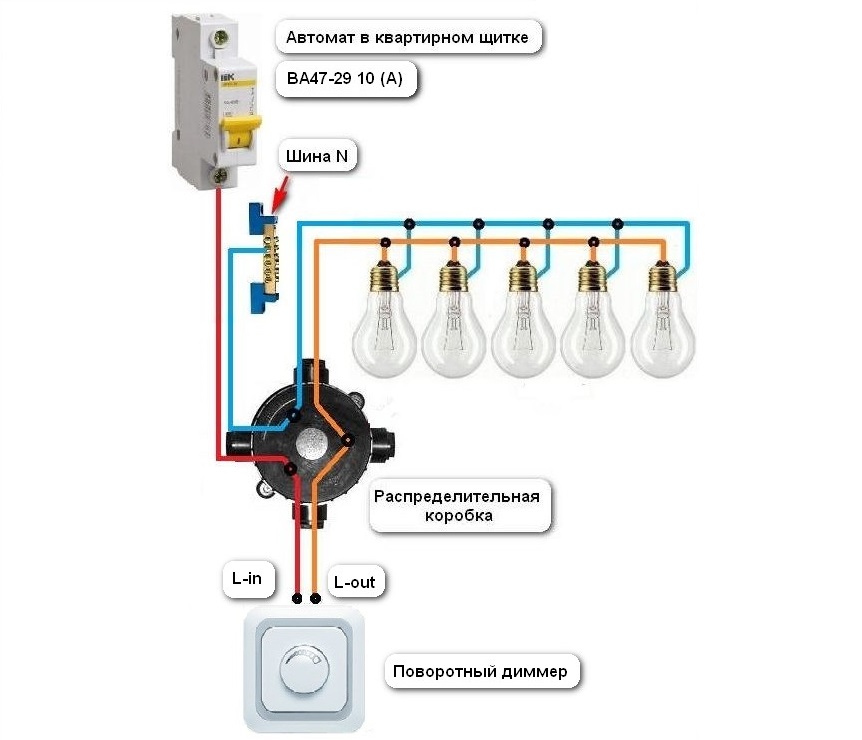 x или выше.
x или выше.
Примечание. В настоящее время не планируется поддерживать такие ОС, как Windows phone, Kindle и Kindle fire, а приложение доступно только на мобильных устройствах, но не на компьютерах.
- Убедитесь, что ваш смартфон подключен к домашней сети Wi-Fi (только 2,4 ГГц) и подключен к Интернету.
ПРИМЕЧАНИЕ. Если на вашем смартфоне есть служба VPN, временно отключите VPN.
Этап 1
Зарегистрируйте учетную запись TP-Link Cloud для удаленного управления Smart Bulb.
Откройте приложение Kasa на своем смартфоне. Если вы устанавливаете умную лампочку впервые, создайте облачную учетную запись, чтобы лучше использовать умную лампочку: Как создать облачную учетную запись TP-Link в Kasa?
Ступень 2
Добавьте Smart Bulb в свою облачную учетную запись
а.Нажмите кнопку + в приложении, выберите Устройство > Smart Lights > Smart Bulb , чтобы добавить новую умную лампочку.
б. Завинтите умную лампочку и подождите около 5 секунд, лампочка мигнет 3 раза.
Если он не мигает, нажмите «Моя умная лампочка не мигала» и следуйте инструкциям, чтобы щелкнуть выключателем 3 раза.
Примечание. Переворачивайте умную лампочку медленно, с интервалом примерно в 1 секунду при каждом выключении и включении, и убедитесь, что умная лампочка мигнет три раза, прежде чем нажимать «Далее».
в. Ищите свою умную лампочку.
Для Android:
Kasa автоматически найдет вашу умную лампочку, и это займет около минуты.
Если у вас возникли проблемы с поиском интеллектуальной лампочки, перейдите в «Настройки» -> «Wi-Fi» на своем смартфоне и вручную подключитесь к сети Wi-Fi интеллектуальной лампочки (такой же, как в iOS).
Для iOS:
Вам необходимо подключить Wi-Fi Smart Bulb вручную, перейдите в «Настройки» -> «Wi-Fi» на своем смартфоне и вручную подключитесь к сети Wi-Fi Smart Bulb (которая называется TP-LINK_Smart Bulb_xxxx), а затем вернитесь к приложение Kasa, чтобы продолжить процесс установки.
д. Подключите Smart Bulb к домашней сети.
эл. Назовите свою умную лампочку и выберите для нее значок, после чего мы завершили настройку умной лампочки.
Помните, что для правильной работы Smart Bulb требуется постоянно включенный источник питания.
Если вы по-прежнему сталкиваетесь с трудностями при настройке умной лампочки, обратитесь за помощью в службу поддержки.
Полезен ли этот FAQ?
Ваш отзыв помогает улучшить этот сайт.
да Нет
Что вас беспокоит в этой статье?
- Неудовлетворен продуктом
- Слишком сложно
- Запутанное название
- ко мне не относится
- Слишком расплывчато
- Другое
Мы будем рады вашим отзывам. Пожалуйста, сообщите нам, как мы можем улучшить этот контент.
Пожалуйста, сообщите нам, как мы можем улучшить этот контент.
Представлять на рассмотрение
Спасибо
Мы ценим ваши отзывы.
Нажмите здесь, чтобы связаться со службой технической поддержки TP-Link.
Лучшие умные лампочки для дома
Учитывая, что ваш дом и рабочее место могут влиять на ваше настроение, очень важно чувствовать себя хорошо при работе на дому (и в вашем доме в целом).Преобразование этого пространства не требует капитального ремонта или значительных инвестиций — такие гаджеты, как умные помощники и умные розетки, могут легко подключить ваше устройство и бытовые приборы в вашем доме, облегчая взаимодействие с вашим пространством. Еще один простой способ изменить атмосферу и настроение интерьера вашего дома — это умная лампочка, определяемая ее способностью подключаться и управляться вашим телефоном или умным помощником на основе соединения Wi-Fi.
ПРОПУСТИТЬ ВПЕРЕД Лучшие умные лампочки
Популярность этих умных лампочек растет вместе с появлением других умных продуктов — фактически, Континентальная ассоциация автоматизированного строительства прогнозирует, что распространенность подключенных продуктов будет расти на 18 процентов в год по сравнению с ближайшие несколько лет.
«Это одно из самых популярных устройств для умного дома, уступающее только умным телевизорам и умным колонкам», — сказал Йерун Далдероп, основатель и генеральный директор Innr Lighting. «И поскольку в последние годы цены сильно упали, они больше не являются основными инвестициями, как раньше».
Если вы думаете о замене лампочек этой зимой, вы неизбежно столкнетесь с множеством вариантов. Мы проконсультировались с экспертами, чтобы выяснить все, что вам нужно знать об умных лампочках, от того, как они работают, до того, какие бренды производят лучшие модели.
Похожие
Что такое умная лампочка и как она работает?
Умная лампочка позволяет управлять и автоматизировать такие функции, как мощность, цвет и яркость, с планшета или смартфона.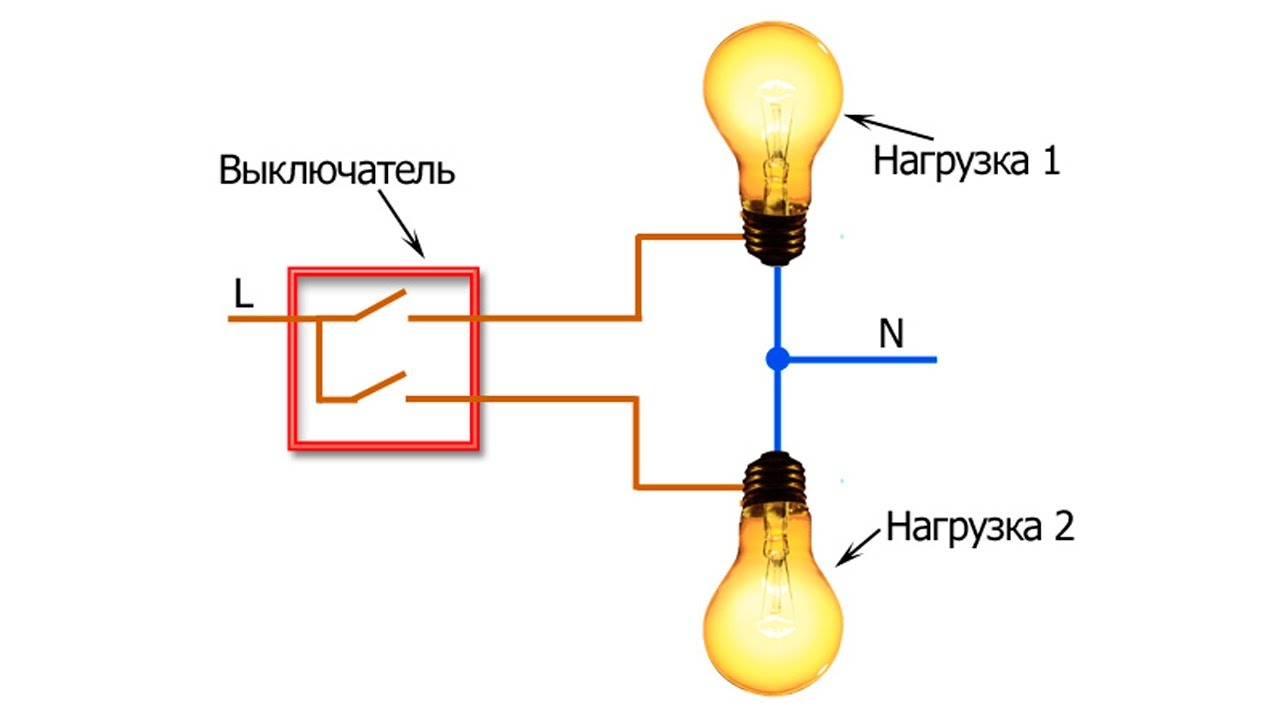 На глаз нет большой разницы между стандартной лампочкой и умной лампочкой.
На глаз нет большой разницы между стандартной лампочкой и умной лампочкой.
Но умные лампочки используют другой тип электронных схем для реагирования на команды беспроводной связи, сказал Терри Макгоуэн, директор по технологиям Американской ассоциации освещения. В умных лампочках также используется светодиодная технология, тип освещения, который на 90 процентов более энергоэффективен, чем лампы накаливания.
«Сегодняшние умные светодиодные лампы не просто излучают свет (хотя они делают это очень хорошо), они также могут общаться с вами через ваш мобильный телефон или ваше любимое устройство голосового управления», — сказал Макгоуэн. «Связь также двусторонняя. Иногда вы можете сказать бабу, что делать, и он сообщит вам, что ваша команда выполнена».
Вот некоторые общие черты умных лампочек, согласно Energy Star, федеральной программе по продвижению энергоэффективных продуктов: выключено в зависимости от расстояния света от вашего смартфона.
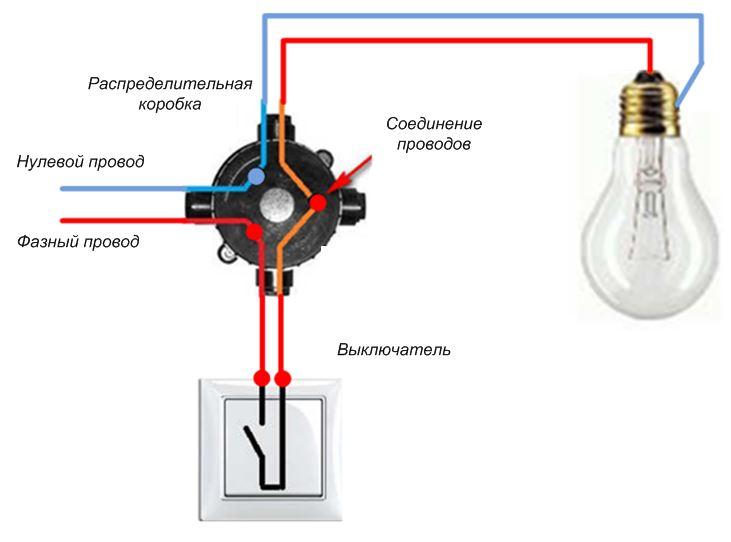
Сопутствующие товары
Лучшие умные лампочки
Лучшая недорогая умная лампочка: Wyze
1. Светодиодная лампа Wyze A19
Эти умные лампочки не только доступны по цене, но и оснащены множеством функций. Белые светодиодные лампы подключаются к умным помощникам, таким как Alexa и Google Assistant, и могут изменяться с помощью голосовой команды — включать и выключать их или регулировать яркость или цветовую температуру. Пользователи могут даже планировать свое освещение за сотни миль, используя режим отпуска Wyze. Лампа Wyze с высоким рейтингом использует 9.5 Вт, 800 люмен и срок службы 20 000 часов.
Пользователи могут даже планировать свое освещение за сотни миль, используя режим отпуска Wyze. Лампа Wyze с высоким рейтингом использует 9.5 Вт, 800 люмен и срок службы 20 000 часов.
Лучшая интеллектуальная лампочка высокого класса: Philips
2. Беспроводная интеллектуальная светодиодная лампочка Philips Hue Color Ambiance A19
Эта лампочка дороже других моделей, но у нее гораздо больше функций. Пользователи могут изменить не только белый свет и температуру своей лампочки, они могут настроить ее цвет с помощью до 16 миллионов опций через Bluetooth или голосовую команду с помощью Amazon Alexa и Google Assistant. Пользователи могут подключить до 10 лампочек через фирменное приложение Hue Bluetooth.Вы также можете запланировать освещение или настроить обнаружение движения с помощью дополнительного детектора движения. Лампы Philips обеспечивают яркость 800 люмен и потребляют 60 Вт со сроком службы от 25 000 до 50 000 часов.
Умная лампочка лучшего цвета: Kasa Smart
3.
 Умная лампочка Kasa KL130
Умная лампочка Kasa KL130Эти разноцветные лампочки предлагают 16 миллионов вариантов цвета и не требуют концентратора для подключения к Wi-Fi — вы можете управлять с помощью приложения Kasa Smart . Лампы совместимы с Amazon Alexa, Google Assistant и другими виртуальными помощниками.Пользователи могут приглушать или планировать освещение из любой точки мира с помощью приложения, которое также предлагает предустановки освещения и отслеживает потребление энергии лампами в режиме реального времени. Лампы потребляют 9,5 Вт, излучают 800-850 люмен и имеют срок службы 25 000 часов.
Сопутствующие
Лучшая компактная интеллектуальная лампа: LIFX
4. LIFX Mini White Wi-Fi Smart LED Light Bulb
Эти мини-лампы с высоким рейтингом идеально подходят для небольших светильников и могут подключаться через Amazon Alexa, Apple HomeKit и Google Assistant. .Лампы излучают свет, яркость которого можно регулировать и планировать из приложения — концентратор не требуется. Пользователи также могут синхронизировать свои будильники, чтобы включать или выключать свет, а также включать и выключать лампочки из любого места через облако. Лампы имеют мощность 800 люмен и потребляют 9 Вт со сроком службы 25 000 часов.
Пользователи также могут синхронизировать свои будильники, чтобы включать или выключать свет, а также включать и выключать лампочки из любого места через облако. Лампы имеют мощность 800 люмен и потребляют 9 Вт со сроком службы 25 000 часов.
Лучшая совместимая интеллектуальная лампочка: Samsung
5. Светодиодная лампочка Samsung SmartThings
Используйте свой смартфон или планшет, чтобы включать и выключать эту комнатную интеллектуальную лампочку, приглушать свет или планировать их. Что делает эти лампочки особенными, так это возможность управлять ими через приложение SmartThings от Samsung, что позволяет интегрировать другие ваши интеллектуальные устройства.Эта лампочка — доступный вариант для тех, кто ищет простую умную лампочку — у нее нет некоторых бонусных функций, таких как возможность менять цвет. Лампа SmartThings потребляет 99 Вт из 800 люмен со сроком службы 25 000 часов.
Лучшая умная лампочка для наружного использования: Sengled
6.
 Sengled PAR38 Дополнительный смарт-светодиодный датчик движения
Sengled PAR38 Дополнительный смарт-светодиодный датчик движенияХотите использовать умную лампочку для освещения наружного пространства? Эта защищенная от непогоды лампа использует технологию обнаружения движения, чтобы автоматически включаться и выключаться ночью при обнаружении движения в пределах 30 футов — ее датчик дневного света предотвращает включение и трату энергии в течение дня.Пользователи могут подключить лампочку к своему смартфону (или умному помощнику) и уменьшить или усилить свет снаружи. Лампа потребляет 12,5 Вт, излучает 1200 люмен и имеет срок службы 25 000 часов.
Связанные
Лучшие настраиваемые умные лампочки: Nanoleaf
7. Nanoleaf Shapes — Hexagons Smarter Kit Multicolor
Nanoleaf сочетает в себе интеллектуальные технологии и визуальный дизайн с многоцветными светодиодными панелями. Эти световые фигуры состоят из семи панелей в форме шестиугольников, которые подключаются к розетке и крепятся к стене (сами формы работают от двух батареек типа АА). Свет подключается к домашней сети Wi-Fi и может управляться с помощью Amazon Alexa, Apple HomeKit, Google Assistant или приложения SmartThings от Samsung. Форма пульсирует под музыку и фильмы и даже может реагировать на прикосновения пользователя. Формы потребляют 55 Вт и излучают 700 люмен.
Свет подключается к домашней сети Wi-Fi и может управляться с помощью Amazon Alexa, Apple HomeKit, Google Assistant или приложения SmartThings от Samsung. Форма пульсирует под музыку и фильмы и даже может реагировать на прикосновения пользователя. Формы потребляют 55 Вт и излучают 700 люмен.
Лучшая умная лампочка Bluetooth: GE
8. C by GE A19 Умная светодиодная лампочка C-Life и C-Sleep
Эти умные лампочки, которые подключаются через Bluetooth, совместимы с Amazon Alexa, Google Assistant и Apple Homekit.Лампочки можно затемнять, менять цвет и даже следовать расписанию через ваш смартфон, где бы вы ни находились. Пользователи могут группировать лампочки вместе и управлять ими в рамках одной сети. Лампы излучают 760 люмен, потребляют 10 Вт и имеют срок службы 15 000 часов.
Лучшая световая лента: Treatlife
9. Светодиодная лента Treatlife
По-новому осветите помещение с помощью световой ленты, которая крепится к краям комнаты. Эти умные полоски (которые поставляются в наборах по 10 футов) могут управляться с помощью Alexa, Google Assistant или через приложение Treatlife. Свет может приглушаться, включаться и выключаться, менять цвет (до 16 миллионов различных цветовых вариантов, как у Philips) и даже пульсировать или менять цвет под музыку. Огни поставляются с восемью предустановленными «сюжетными» режимами, включая «ночь», «отдых» или «чтение». Свет потребляет 12 Вт.
Свет может приглушаться, включаться и выключаться, менять цвет (до 16 миллионов различных цветовых вариантов, как у Philips) и даже пульсировать или менять цвет под музыку. Огни поставляются с восемью предустановленными «сюжетными» режимами, включая «ночь», «отдых» или «чтение». Свет потребляет 12 Вт.
Похожие
Как найти подходящую умную лампочку
Умные лампочки, как правило, дороже, чем традиционные светодиодные, но вам не придется выкладывать сотни долларов, чтобы изменить освещение. Большинство лампочек могут стоить менее 10 долларов, но лампы с множеством функций могут стоить более 20 долларов.Какой из них выбрать, зависит от того, что вы ищете, сказал Макгоуэн.
Чтобы найти подходящую умную лампочку для вашего дома, Далдероп посоветовал сначала оценить пространство:
- Сколько ламп вам понадобится
- Насколько ярким вы хотите, чтобы ваше пространство было
- Насколько это сложно заключается в замене лампочки (что может потребовать более долговечной лампочки)
- И нужен ли вам смарт-концентратор , «посредник» между вашими лампочками и беспроводным маршрутизатором, например умный помощник — некоторые умные лампочки можно подключить к Bluetooth или Wi-Fi.

Питание интеллектуальной лампочки
Большинство интеллектуальных ламп потребляют такое же количество энергии, как и обычные светодиодные лампы, световой поток 800 люмен и мощность от 9 до 10 Вт.
В среднем лампочка потребляет 60 Вт, чтобы произвести 800 люмен. По словам Макгоуэна, светодиодная лампа потребляет от 9 до 10 Вт для того же количества света, что делает ее гораздо более энергоэффективной. Макгоуэн добавил, что срок службы умных ламп варьируется от одного года (около 20 000 часов) до более пяти лет.
Умные лампочки безопасны в использовании, и хотя существуют некоторые проблемы безопасности, связанные с любым типом технологии умного дома, большинство из них можно свести к минимуму, используя безопасный концентратор или надежную систему Wi-Fi, сказал Далдероп. МакГоуэн рекомендовал покупать лампы, которые перечислены Агентством по охране окружающей среды и онлайн-базой данных Energy Star, которые прошли независимую проверку на качество и энергоэффективность.
Он предложил купить одну или две разные марки и опробовать их возможности, прежде чем менять все лампочки в доме.
Связанные
Следите за подробными новостями Select о личных финансах, технологиях и инструментах, здоровье и многом другом, и следите за нами в Facebook, Instagram и Twitter, чтобы быть в курсе последних новостей.
Как подключить свет параллельно? Выключатели и лампочки в параллельном соединении
Как соединить точки освещения параллельно?Обычные бытовые цепи, используемые при монтаже электропроводки, являются (и должны быть) параллельными.В большинстве случаев выключатели, розетки, осветительные приборы и т. д. подключаются параллельно, чтобы поддерживать электропитание других электрических устройств и приборов через горячий и нейтральный провод в случае выхода из строя одного из них.
В нашем сегодняшнем руководстве по основам электромонтажа мы покажем, что как подключить свет параллельно ?
Как подключить свет параллельно? На приведенном выше рисунке ясно видно, что все лампочки подключены параллельно, т. е. каждая лампочка подключена через отдельную линию (, также известную как фаза или фаза ) и нейтральный провод .
е. каждая лампочка подключена через отдельную линию (, также известную как фаза или фаза ) и нейтральный провод .
В параллельной цепи добавление или удаление одной лампы из цепи не влияет на другие лампы или подключенные устройства и приборы, поскольку напряжение в параллельной цепи одинаково в каждой точке, но протекающий ток разный. Любое количество точек освещения или нагрузки может быть добавлено (в соответствии с расчетом нагрузки цепи или подцепи) в цепи такого типа путем простого удлинения проводников L и N к другим лампам.
Поскольку каждая лампа или лампочка подключена между линией L и нейтралью N отдельно, если одна из лампочек выйдет из строя, остальная часть цепи будет работать без сбоев, как показано на рисунке ниже.Здесь вы можете видеть обрыв линейного провода, подключенного к лампе 3, поэтому лампа выключена, а остальная цепь работает правильно, т. Е. Лампы светятся.
Е. Лампы светятся.
Кроме того, если мы будем управлять каждой лампой с помощью одного переключателя (SPST = однополюсное однопроходное) в параллельной цепи освещения, мы сможем включить / выключить каждую лампу с помощью отдельного переключателя или если мы выключим лампочка, остальные точки освещения не будут затронуты, так как это происходит только при последовательном подключении освещения, когда вся подключенная нагрузка будет отключена, если мы замкнем выключатель.
На рисунке ниже мы контролировали три лампочки с помощью трех отдельных однопозиционных выключателей, подключенных между линейным и нулевым проводами. Первые две лампочки горят, когда выключатели находятся в положении ON, а третья лампочка выключена.
Как управлять каждой лампой отдельно с помощью однопозиционных переключателей в параллельных цепях освещенияПреимущества параллельной цепи освещения:
- Каждое подключенное электрическое устройство и прибор не зависят от других.
 Таким образом, включение / выключение устройства не повлияет на другие устройства и их работу.
Таким образом, включение / выключение устройства не повлияет на другие устройства и их работу. - В случае обрыва кабеля или удаления какой-либо лампы не произойдет разрыва всех цепей и подключенных нагрузок, другими словами, другие лампы/лампы и электроприборы будут работать без сбоев.
- Если добавить дополнительные лампы в параллельные цепи освещения, их яркость не уменьшится (как это происходит только в последовательных цепях освещения). Потому что напряжение одинаково в каждой точке параллельной цепи.Короче говоря, они получают то же напряжение, что и напряжение источника.
- Можно добавить больше осветительных приборов и точек нагрузки в параллельные цепи в соответствии с будущими потребностями, если цепь не перегружена.
- Добавление дополнительных устройств и компонентов не приведет к увеличению сопротивления, но уменьшит общее сопротивление цепи, особенно при использовании устройств с высоким номинальным током, таких как кондиционеры и электрические нагреватели.
 Параллельная проводка
Параллельная проводка - более надежна, безопасна и проста в использовании.
Недостатки :
- В параллельной цепи освещения используется кабель и провод большего размера.
- Требуется больший ток при добавлении дополнительной лампочки в параллельную цепь.
- Батарея разряжается быстрее при установке постоянного тока.
- Конструкция параллельного подключения более сложна по сравнению с последовательным подключением.
Полезно знать:
- Выключатели и предохранители должны быть подключены через линию (под напряжением) провод.
- Параллельное соединение электрических устройств и устройств, таких как вентиляторы, розетки, лампочки и т. д., является предпочтительным способом вместо последовательного соединения.
- Параллельное или последовательно-параллельное подключение более надежно, чем последовательное подключение.

Предупреждение:
- Электричество — наш враг, если вы дадите ему шанс убить вас, помните, они никогда его не упустят. Пожалуйста, ознакомьтесь со всеми предостережениями и инструкциями, выполняя этот урок на практике.
- Отключите источник питания перед обслуживанием, ремонтом или установкой электрооборудования.
- Никогда не пытайтесь работать с электричеством без надлежащего руководства и осторожности.
- Работать с электричеством только в присутствии лиц, обладающих хорошими знаниями и практическим опытом работы и умеющих обращаться с электричеством.
- Прочтите все инструкции и предупреждения и строго следуйте им.
- Самостоятельное выполнение электромонтажных работ опасно, а в некоторых регионах является незаконным. Свяжитесь с лицензированным электриком или поставщиком электроэнергии, прежде чем выполнять какие-либо изменения в подключении электропроводки.
- Автор не несет ответственности за какие-либо убытки, травмы или ущерб в результате отображения или использования этой информации или в случае попытки использования какой-либо схемы в неправильном формате.
 Так пожалуйста! Будьте осторожны, потому что все дело в электричестве, а электричество слишком опасно.
Так пожалуйста! Будьте осторожны, потому что все дело в электричестве, а электричество слишком опасно.
Связанные основные руководства по установке домашней электропроводки:
лучших умных лампочек 2021 года: обзор лампочек Philips Hue, TP Link
Если вы покупаете продукт или услугу, прошедшие независимую оценку, по ссылке на нашем веб-сайте, Rolling Stone может получить партнерское вознаграждение.
Если вы хотите превратить свой дом в умный дом и не знаете, с чего начать, я предлагаю начать с умной лампочки. Эти лампочки вставляются в ваши существующие светильники, как обычные лампочки, только ими можно управлять с вашего телефона. Вы также можете установить для них таймер, настроить параметры и уровни яркости и даже включать и выключать их, используя только свой голос.
Лучшие умные лампочки — это то, что вы будете использовать каждый день, и если вы только начинаете знакомиться с технологиями умного дома, они дадут вам представление о том, как другие аксессуары для умного дома могут вписаться в вашу жизнь.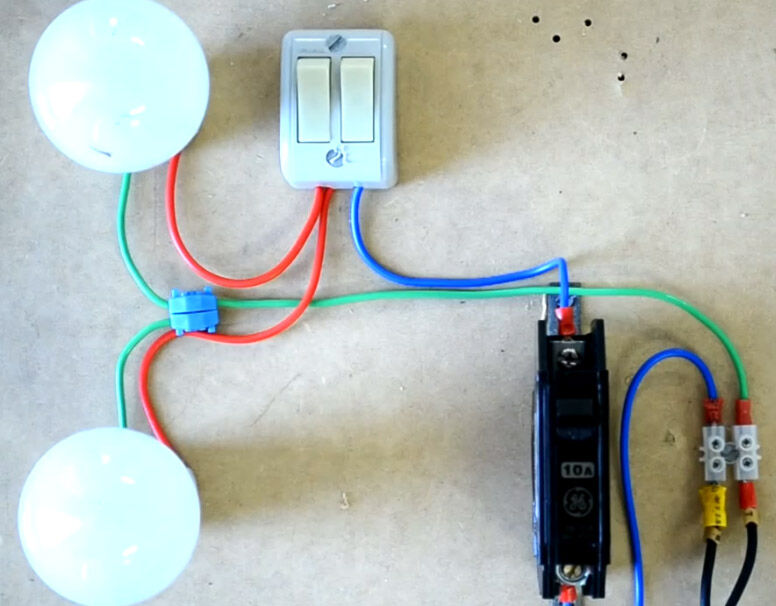
Единственное, что вам нужно, чтобы воспользоваться их лучшими функциями, — это надежное подключение к Интернету. После того, как вы освоитесь со своей первой лампочкой, вы можете начать добавлять новые в разные комнаты вашего дома или еще глубже погрузиться в мир умного освещения.
Какие умные лампочки самые лучшие?
При выборе подходящей умной лампочки необходимо учитывать множество факторов; ниже приведены наиболее важные из них, которые мы учитывали при изучении этого списка.
Интеграция с умным домом : Всеми умными лампочками можно управлять с помощью приложения на вашем телефоне (iOS или Android), но большинство из них также могут работать с концентратором умного дома, например линия Amazon Echo, линия Google Nest, или HomePod от Apple. Эти концентраторы позволяют вам включать и выключать свет, используя только свой голос, что обеспечивает полную автоматизацию.
Цветовая температура : Одним из самых больших преимуществ использования умных ламп является то, что большинство из них позволяют изменять цветовую температуру. Большинство людей слышали о синем свете, который излучается вашим смартфоном, компьютером или телевизором и может нарушить ваш цикл сна. Изменение цветовой температуры вашей лампочки позволяет уменьшить количество излучаемого ею синего света, что будет легче для ваших глаз (и мозга) ночью.
Большинство людей слышали о синем свете, который излучается вашим смартфоном, компьютером или телевизором и может нарушить ваш цикл сна. Изменение цветовой температуры вашей лампочки позволяет уменьшить количество излучаемого ею синего света, что будет легче для ваших глаз (и мозга) ночью.
Требуется концентратор : Некоторые умные лампочки можно использовать прямо из коробки, но более сложные требуют подключения «концентратора» к маршрутизатору WiFi с помощью кабеля Ethernet и включения его в розетку.
Энергосбережение : Все умные лампочки в нашем списке — это энергосберегающие светодиодные лампы, которые потребляют меньше энергии для включения и служат дольше, чем традиционные лампы. Вы также можете сэкономить деньги на счетах за электроэнергию, установив таймеры для автоматического отключения вашего умного освещения, скажем, в течение дня или через определенное время ночью. Используйте свой телефон, чтобы контролировать потребление энергии и контролировать свои счета. Поскольку вы можете установить для них таймер и проверить, включены они или нет после того, как вы выходите из дома, умные лампочки действительно могут помочь вам сэкономить немного денег на счетах за электроэнергию каждый месяц.
Поскольку вы можете установить для них таймер и проверить, включены они или нет после того, как вы выходите из дома, умные лампочки действительно могут помочь вам сэкономить немного денег на счетах за электроэнергию каждый месяц.
1. Стартовый комплект Philips Hue
Амазонка
Линейка умных лампочек Philips Hue помогла определить эту категорию, и ее стартовый комплект по-прежнему актуален, если вы хотите получить лучшее из лучшего.
Давайте уберем с пути большое предостережение: чтобы использовать лампы Philips Hue, вам необходимо подключить концентратор Hue (входит в этот стартовый комплект) к маршрутизатору Wi-Fi. Это небольшое раздражение, но компромисс стоит того, что вы получаете.
Этот стартовый комплект включает в себя Hue Hub, три белые и цветные интеллектуальные лампочки, а также «умную кнопку» (выключатель света).Лампы можно изменить на один из шестнадцати миллионов цветов, и вы даже можете создавать собственные «сцены», которые воссоздают условия освещения из фотографии в вашей библиотеке (вспомните закаты из вашего последнего отпуска). Умные лампочки также можно настроить на автоматическое изменение цветовой температуры в течение дня.
Умные лампочки также можно настроить на автоматическое изменение цветовой температуры в течение дня.
Вы можете управлять умными лампочками через приложение Philips Hue на своем смартфоне (iOS или Android) или через Alexa от Amazon, концентраторы Nest от Google, HomeKit от Apple (HomePod или Siri), Cortana от Microsoft и т. д.Эта интеллектуальная функция включена концентратором Hue. У вас также есть возможность получить переключатель Hue Smart Dimmer, который позволяет вам управлять умными лампочками с помощью физического переключателя, как и традиционные.
Стартовый комплект Philips Hue — лучший способ добавить умные лампочки в свой дом. Необходимость использовать внешний концентратор немного раздражает, но вам нужно настроить его только один раз. Один концентратор может использоваться для управления до 50 осветительными устройствами Hue, поэтому расширение вашей интеллектуальной системы освещения на самом деле очень просто.
Купить: Philips Hue White и Colour Starter Kit в 219,99 долларов США
2.
 Многоцветная умная лампочка TP-Link Kasa
Многоцветная умная лампочка TP-Link Kasa Амазонка
Возможность изменять цветовую температуру умной лампочки — это здорово, но эта лампочка от TP-Link позволяет менять ее между десятками разных забавных цветов.
Изменение цвета — его выдающаяся функция, но у многоцветной интеллектуальной лампочки TP-Link есть и другие явные преимущества по сравнению со многими другими вариантами, описанными в этом руководстве.Вы можете управлять им с помощью приложения для смартфона (iOS и Android), Amazon Echo, концентратора Google Nest или Microsoft Cortana, встроенного во многие ноутбуки с Windows. Вы можете установить его на таймер, чтобы он постепенно будил вас утром, или медленно приглушать свет ночью, напоминая вам о том, что пора ложиться спать.
Лучшая причина выбрать эту лампочку из всех остальных — она вписывается в большую экосистему интеллектуальных устройств, предлагаемых TP-Link. Это включает в себя другие аксессуары для умного освещения и умные розетки. К сожалению, умные лампочки TP-Link тоже работают только на 2.Сети Wi-Fi 4 ГГц, которые не должны вызывать особых проблем, но могут привести к более длительному процессу настройки
К сожалению, умные лампочки TP-Link тоже работают только на 2.Сети Wi-Fi 4 ГГц, которые не должны вызывать особых проблем, но могут привести к более длительному процессу настройки
Купить: Многоцветная умная лампочка TP-Link Kasa в $12,99
3. Умный свет Nook
Уголок
Снижение счетов за электроэнергию, как мы упоминали ранее, является одной из наиболее веских причин заменить лампочки на «умные» лампочки, и Nook серьезно отнесся к этой миссии.
Компания заявляет, что ее лампочки на 80 % более энергоэффективны, чем стандартные комплекты, и при этом их яркость не снижается.Nook также не пришлось урезать какие-либо другие функции, чтобы достичь этой впечатляющей статистики. Вы можете управлять этими лампочками с помощью Alexa или Google Assistant, и для их настройки или работы не требуется концентратор. Эти умные лампочки могут быть настроены на один из 16 миллионов цветов
Nook говорит, что его лампы могут работать до 20 000 часов, прежде чем перегорят, поэтому вам не придется менять их в течение нескольких лет. Если вы устали заменять лампочки и хотите приобрести набор, который со временем окупит себя, то наш выбор — набор из двух комплектов умных ламп Nook.
Если вы устали заменять лампочки и хотите приобрести набор, который со временем окупит себя, то наш выбор — набор из двух комплектов умных ламп Nook.
4. Лампа для динамика GE Lighting
Амазонка
Умная лампочкаGE имеет встроенный динамик, поэтому она может излучать как свет, так и звук.
Вместо того, чтобы настраивать его через приложение, вы подключаете свой телефон к лампочке LED+ Speaker через Bluetooth. Лампа автоматически подключается к вашему устройству, когда вы включаете его, и вы можете начать воспроизведение музыки или подкастов в течение нескольких секунд после нажатия переключателя.
У меня была возможность лично протестировать три из этих ламп, и я был впечатлен их удивительно хорошим качеством звука.Лампы немного больше, чем традиционная светодиодная лампочка, но они все еще подходят для стандартного светильника. Самая крутая особенность заключается в том, что вы можете подключить до 10 таких ламп одновременно и воспроизводить одну и ту же музыку по всему дому.
Компания GE разработала незаметный способ создания беспроводной звуковой системы, не требующей абсолютно никаких кабелей. У этих лампочек есть только один реальный недостаток: они автоматически перенаправляют звук с вашего телефона, даже если вы носите пару беспроводных наушников. Это то, на что следует обратить внимание, если вы пытаетесь вести себя тихо ночью или когда кто-то, с кем вы живете, работает.
Они также являются «самыми тупыми» лампочками в нашем руководстве, потому что вы не можете изменить их цветовую температуру или управлять ими с помощью приложения. Вы можете подключать и отключать их вручную через настройки Bluetooth на вашем телефоне, но это все. Тем не менее, очень впечатляет наличие полностью автономной аудиосистемы, встроенной в инфраструктуру вашего дома.
Купить: Лампа для динамика GE Lighting в $21,99
5. Кольцевая интеллектуальная светодиодная лампа PAR38
Амазонка
Ring известен своим интеллектуальным оборудованием для обеспечения безопасности, но недавно компания выпустила линейку интеллектуальных лампочек, и мы рекомендуем стартовый комплект PAR38, если вам нужно много света.
Каждая лампочка в комплекте производит 1200 люмен света, что эквивалентно лампочке мощностью 120 Вт, то есть они получают сверхяркость . Я проверил эти лампочки на себе и смог заменить две традиционные лампочки на одну из них. В конце концов, и комната, в которой я их установил, стала намного ярче, чем была раньше. Ринг говорит, что вы можете использовать эти лампы в помещении и на улице, но я тестировал их только в помещении.
Вы можете настраивать эти лампочки и управлять ими с помощью приложения Ring (iOS и Android), которое позволяет легко контролировать их яркость или включать их по расписанию.Однако вы не можете контролировать их цветовую температуру, и вам понадобится Ring Hub, который входит в рекомендуемый нами стартовый комплект. К счастью, концентратор небольшой, и его можно подключить к маршрутизатору через Wi-Fi вместо кабеля. Тем не менее, концентратор все еще должен находиться рядом с вашим маршрутизатором для обеспечения наиболее надежного соединения.

 Если у вас уже есть приложение, то обновите его до последней версии. Управление Яндекс Лампочкой доступно только для устройств с Android 5.0 и выше или iOS 11.0 и выше;
Если у вас уже есть приложение, то обновите его до последней версии. Управление Яндекс Лампочкой доступно только для устройств с Android 5.0 и выше или iOS 11.0 и выше;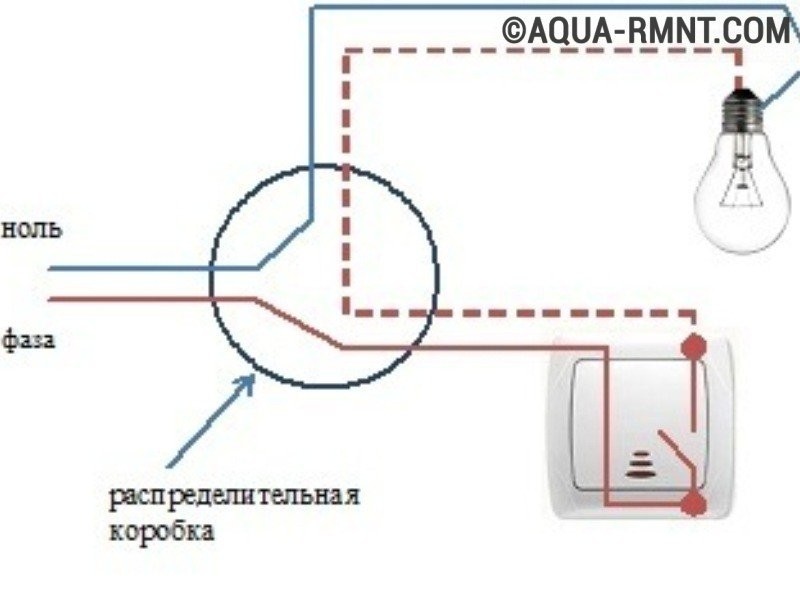

 На предыдущих моделях этой настройки нет.
На предыдущих моделях этой настройки нет.


 Есть функция мониторинга энергопотребления.
Есть функция мониторинга энергопотребления.
 Если лампочка мигает 3 раза в секунду (быстро мигает) или 1 раз в секунду (медленно мигает), это означает, что она готова к настройке.
Если лампочка мигает 3 раза в секунду (быстро мигает) или 1 раз в секунду (медленно мигает), это означает, что она готова к настройке.
 Таким образом, включение / выключение устройства не повлияет на другие устройства и их работу.
Таким образом, включение / выключение устройства не повлияет на другие устройства и их работу.
 Так пожалуйста! Будьте осторожны, потому что все дело в электричестве, а электричество слишком опасно.
Так пожалуйста! Будьте осторожны, потому что все дело в электричестве, а электричество слишком опасно.